Per chiudere il quad file explorer Q-Dir, puoi facilmente uscire dal programma utilizzando una scorciatoia da tastiera specifica. Tutte le finestre e i processi aperti vengono chiusi in modo sicuro da Q-Dir senza che sia richiesta alcuna ulteriore conferma. Questo metodo garantisce una chiusura rapida e completa del programma.
Per usufruire di questa funzione, trova l'opzione nel menu.:
▶ Menü ▶ File ▶ Esci Alt+F4
▶ **Vantaggi di uscire da Quad File Explorer Q-Dir con Alt+F4:**
▶ **Esempi di scenari di utilizzo:**
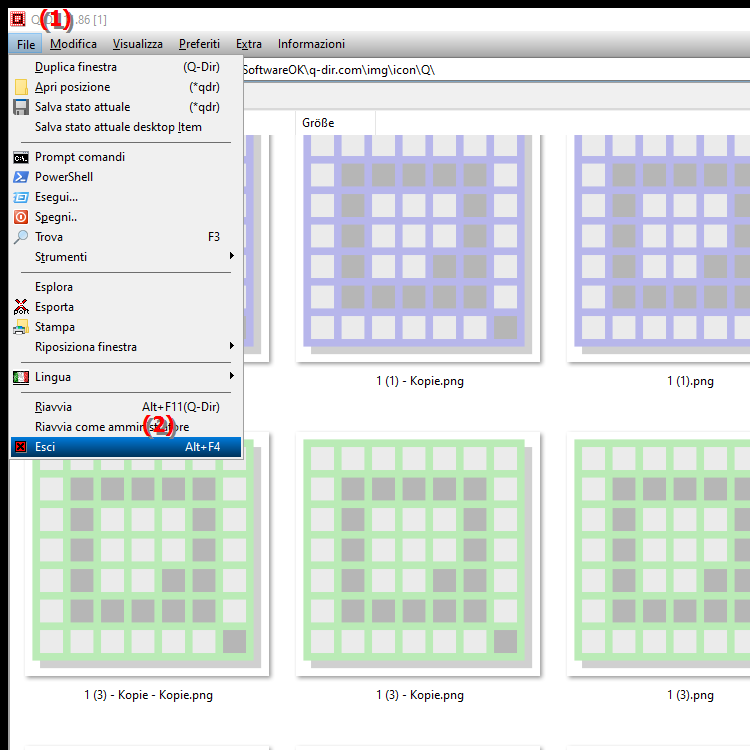
- **Scorciatoia da tastiera:**
Alt + F4 – Con questo comando chiudi la finestra Q-Dir attualmente aperta.
**Vantaggi di uscire da Quad File Explorer Q-Dir con Alt+F4:**
1. Veloce ed efficiente:
è possibile uscire dal programma senza l'interazione del mouse o finestre di conferma aggiuntive.
2. Facile da ricordare:
la scorciatoia da tastiera è la stessa nella maggior parte delle applicazioni Windows, il che ne semplifica l'utilizzo.
3. Libera risorse di sistema:
La chiusura di Esplora file libera completamente tutte le risorse utilizzate dal programma, come RAM e carico del processore, il che può migliorare le prestazioni generali del sistema.
▶ Domande utente dettagliate, comprese le risposte:
**Esempi di scenari di utilizzo:**
- Se il programma non risponde più:
Se Q-Dir non risponde più all'input del mouse o della tastiera, è possibile utilizzare Alt+F4 per chiudere il programma rapidamente e senza terminare lunghi processi .
- Chiudi rapidamente più finestre:
se hai più finestre Q-Dir aperte, puoi chiuderle singolarmente premendo Alt+F4 ripetutamente senza chiudere manualmente ciascuna finestra.
- Esci prima del riavvio del sistema:
Prima di riavviare o spegnere il computer, puoi uscire manualmente da Q-Dir utilizzando Alt+F4 per assicurarti che tutte le sessioni vengano chiuse correttamente.
Domande utente dettagliate, comprese le risposte:
1. Domanda: Come uscire rapidamente da Quad File Explorer Q-Dir su Windows?
Risposta:
Per uscire rapidamente da Quad File Explorer Q-Dir su Windows, utilizza la scorciatoia da tastiera Alt + F4. Ciò chiude immediatamente la finestra Q-Dir attualmente aperta senza la necessità di ulteriori conferme. Questo metodo è particolarmente utile se hai più finestre aperte e vuoi chiuderle una dopo l'altra.
2. Domanda: Cosa succede se chiudo l'esploratore file Q-Dir con Alt+F4?
Risposta:
Quando chiudo l'esploratore file Q-Dir quad con Alt+F4 tutte le finestre aperte di questo programma e i processi associati vengono terminati in modo sicuro. Ciò libera anche risorse di sistema come RAM e potenza del processore, il che può portare a prestazioni migliori per il tuo PC Windows.
3. Domanda: Perché dovrei chiudere Quad File Explorer su Windows con Alt+F4 invece di utilizzare l'icona X?
Risposta:
Chiudere Quad File Explorer con Q-Dir Alt + F4 è spesso più veloce e non richiede un ulteriore clic del mouse. Soprattutto se il programma non risponde o desideri chiudere più finestre una dopo l'altra, Alt + F4 offre un modo efficiente e veloce per uscire da Esplora file su Windows.
4. Domanda: Posso chiudere Esplora file standard in Windows con Alt+F4 allo stesso modo di Q-Dir?
Risposta:
Sì, sia Esplora file standard di Windows che Quad File -Explorer Q- Dir può essere chiuso con la stessa scorciatoia da tastiera Alt + F4. Questa scorciatoia è la stessa nella maggior parte delle applicazioni Windows e offre un modo rapido per uscire dai programmi senza ulteriori conferme.
5. Domanda: Come posso chiudere più finestre Q-Dir di Quad File Explorer aperte contemporaneamente?
Risposta:
Su Windows, puoi chiudere ciascuna finestra Q-Dir aperta individualmente utilizzando Alt + F4 chiudi . Per uscire rapidamente da più finestre, è sufficiente premere ripetutamente la scorciatoia da tastiera per ciascuna finestra. Questo metodo è più efficiente rispetto alla chiusura manuale di ciascuna finestra utilizzando l'icona X.
6. Domanda: Ci sono vantaggi nel chiudere Esplora file Q-Dir su Windows con una scorciatoia da tastiera?
Risposta:
Sì, chiudere Q-Dir di Esplora file con Alt + F4 offre numerosi vantaggi. È più veloce dell'utilizzo del mouse, fa risparmiare tempo quando sono aperte più finestre ed è particolarmente utile quando il programma smette di rispondere. È anche un metodo universale che funziona nella maggior parte delle applicazioni Windows.
7. Domanda: Cosa devo fare se Q-Dir smette di rispondere su Windows?
Risposta:
Se Quad File Explorer Q-Dir smette di rispondere su Windows, puoi risolvere rapidamente il problema con Alt + F4 vicino. Questa scorciatoia da tastiera funziona anche se il programma non risponde ai comandi del mouse. Se questo non aiuta, puoi utilizzare Task Manager (Ctrl + Shift + Esc) per terminare manualmente il processo.
8. Domanda: Come posso assicurarmi che Esplora file Q-Dir chiuda completamente prima di chiudere Windows?
Risposta:
Per assicurarmi che Esplora file Q-Dir chiuda completamente prima Se spegni Windows, puoi chiuderlo manualmente con Alt + F4. Ciò ucciderà tutti i processi Q-Dir e impedirà che file o finestre aperti influenzino le prestazioni del sistema.
9. Domanda: È meglio chiudere l'esploratore file Q-Dir in Windows con un clic del mouse o una scorciatoia da tastiera?
Risposta:
Chiusura dell'esploratore file Q-Dir con una scorciatoia da tastiera Alt + F4 è spesso più efficiente perché richiede meno passaggi. Soprattutto quando sono aperte più finestre o il programma non risponde, la scorciatoia da tastiera può essere più veloce del mouse. Tuttavia, entrambi i metodi sono sicuri e affidabili.
10. Domanda: Posso uscire rapidamente da Esplora file in Windows e da Q-Dir di Quad File Explorer?
Risposta:
Sì, sia Esplora file di Windows standard che Quad File Explorer Q-Dir possono essere rapidamente chiuso con Alt + F4. La scorciatoia da tastiera funziona in entrambi i programmi per chiudere le finestre in modo efficiente e sicuro.
Keywords: esploratore, tradurre, chiudere, sicuro, finestre, aprire, finestra, semplice, metodo, certo, chiuso, scorciatoia, assicura, può, richiesto, sotto, processi, spiegazione, programma, programma, veloce, file, conferme, domanda, volontà, completa, fine, file, questo, oltre, uno, fine, facendo , Windows 10, 11, 12, 7, 8.1